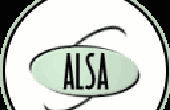Stap 2: Start met een virtuele machine (optioneel)


Goed dit instructable heeft vele verschillende aspecten: Hardware, software, python, lua, messenger. En ik ben vrij zeker dat op een gegeven moment dat ik vergat te vermelden enkele belangrijke stap. Dus neem dit instructable niet als een receipe hints maar als een verzameling van wat kan worden gedaan en hoe. Ga dan uit een figuur het uit door uzelf.
Dus laten we beginnen met de software:
Voor 90% van de Softwareontwikkeling gebruik ik niet een echte raspberry pi, maar een virtuele machine raspi. Ik probeerde om het instellen van een virtuele raspi enige tijd geleden, maar vervolgens wist niet wat te doen met het. Omdat u niet kan uiteraard toegang de camera in een virtuele raspi, noch de GPIOs tot of een virtuele wifi hotspot opzetten. Dus wat de heck?
Goed voor dit instructable een virtuele machine is echt komen handig! Met een virtuele pi, kunt u alle software ontwikkelen met alleen uw computer. Geen extra raspi, macht, beeldscherm, toetsenbord. Geen drukte met de wifi, verbinding,-netsnoeren, enzovoort. Maar natuurlijk kan je alle stappen met een echte raspberry pi ook.
Om te beginnen met een virtuele raspi hebt u nodig:
- Qemu
- een raspberry Pi image
- een windows-PC met sommige GB vrije ruimte
Ik ongeveer volgde deze tutorial om het instellen van de virtuele raspi: http://xecdesign.com/qemu-emulating-raspberry-pi-the-easy-way/
Het is niet echt moeilijk en vindt u een heleboel goede tutorials. Het belangrijkste is dat tijdens het opstarten van de eerste, de naam van de partities moeten worden aangepast, omdat de raspi draait niet op een sd-kaart, maar rechtstreeks uit het image-bestand.
Dit is de laatste regel die mijn virtuele raspi begint:
qemu-systeem-armw.exe - kernel kernel-qemu - cpu arm1176 -m 256 - M versatilepb-geen-reboot - seriële stdio-toevoegen "root = / dev/sda2 paniek = 1 rootfstype = ext4 rw"-had 2015-01-31-raspbian.img - redir tcp:5555:10.0.2.15:22 - redir tcp:80:10.0.2.15:81
De - redir tcp-commando's Controleer of dat de virtuele raspi krijgt aangesloten op het netwerk.
Eenmaal de raspi is gestart, kunt u beide logboek op in het QEMU venster, zoals u zou doen in een externe raspi, of u verbinding ssh maken kan. Misschien heb je om te schakelen ssh met het commando "sudo raspi-config".